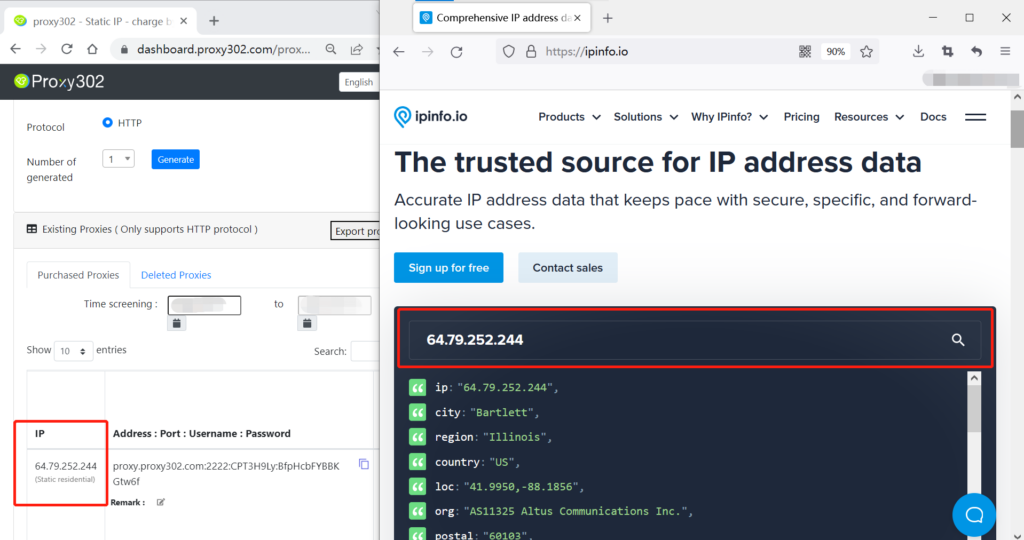Table of Contents
Firefox火狐浏览器设置Proxy302代理需要科学上网后使用,若没有科学上网,请参考非海外环境下-连接教程;若已科学上网,直接参考海外环境下-连接教程。
非海外环境下-连接教程 #
1.登录Proxy302客户端,打开[连接工具]-[辅助工具],点击下载。
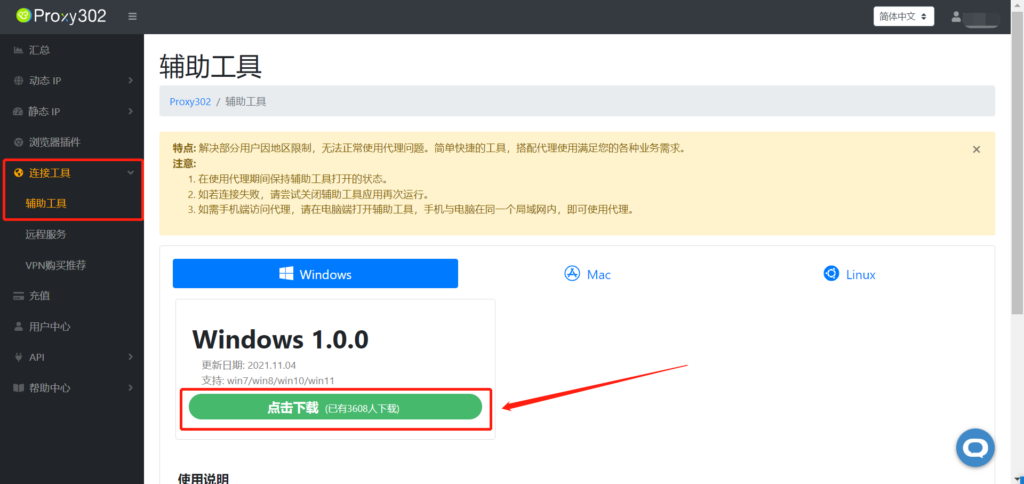
2.点击运行按钮。
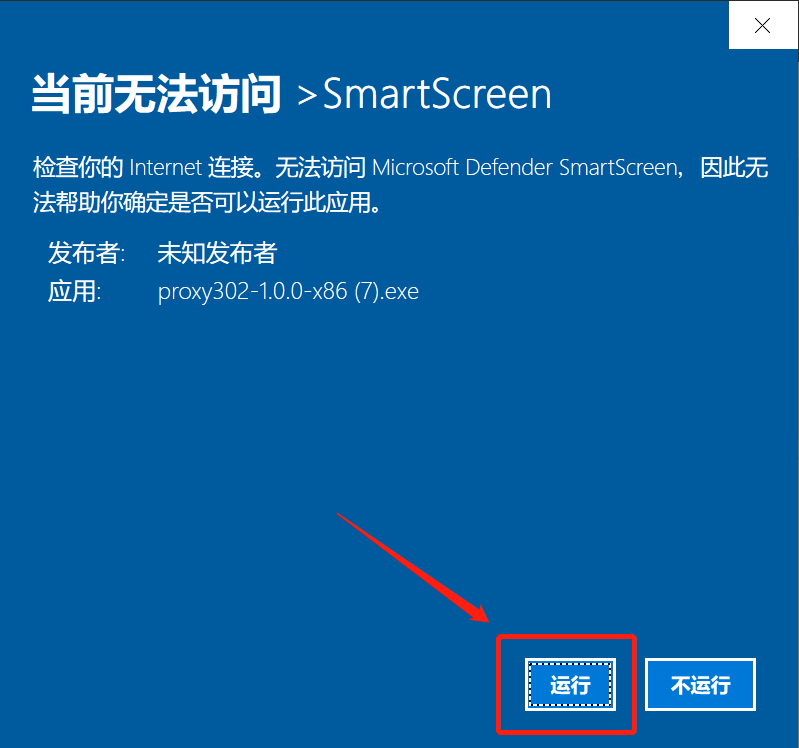
3.等待加载,加载成功后如下图所示,辅助工具启动成功,按最小化使辅助工具在后台运行即可。
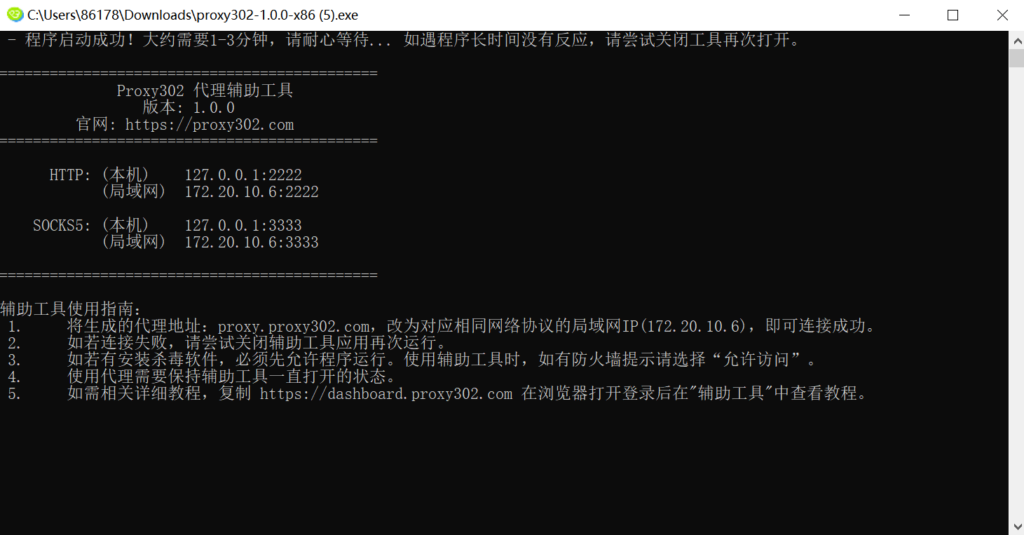
4.打开Proxy302客户端,生成代理。
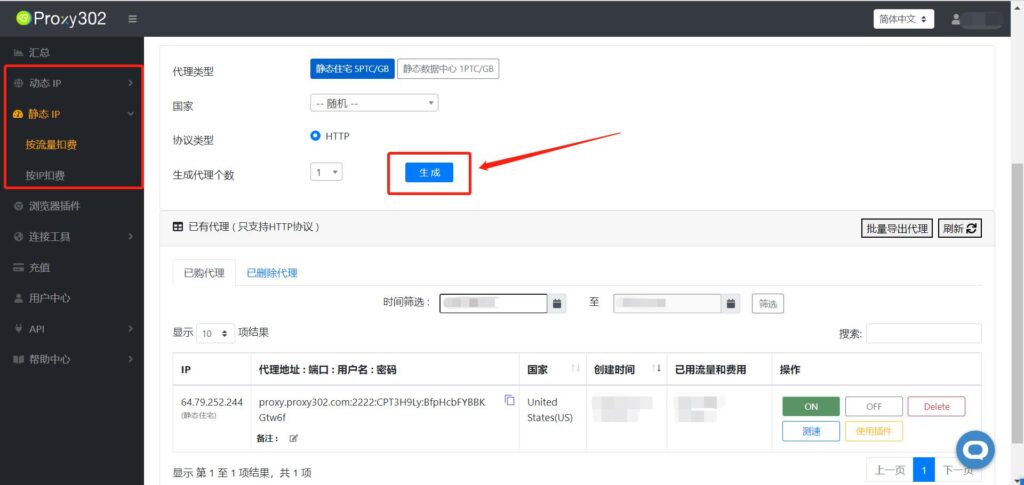
5.打开Firefox火狐浏览器,点击右上角图标,选择[设置]。
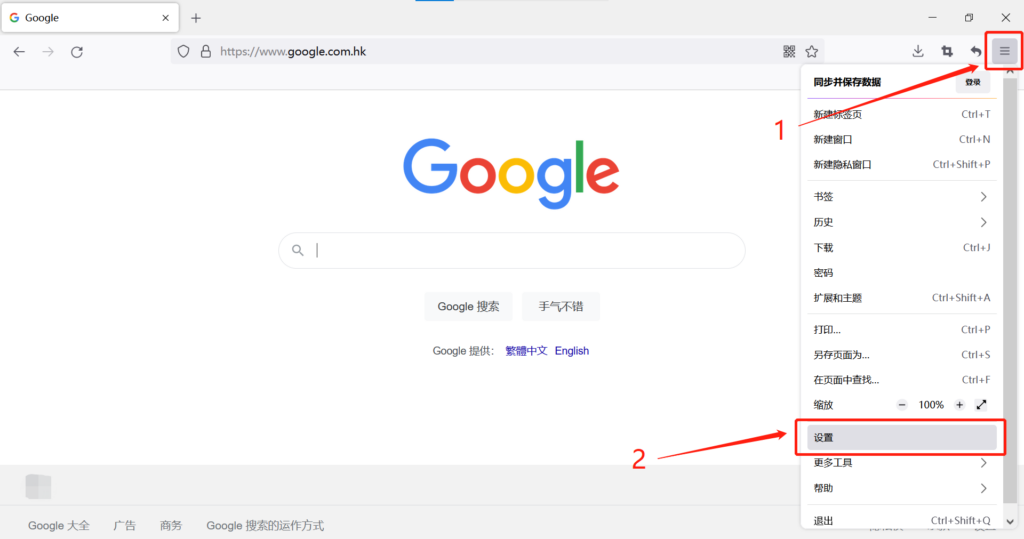
6.打开[常规]界面,点击网络设置中的[设置]。
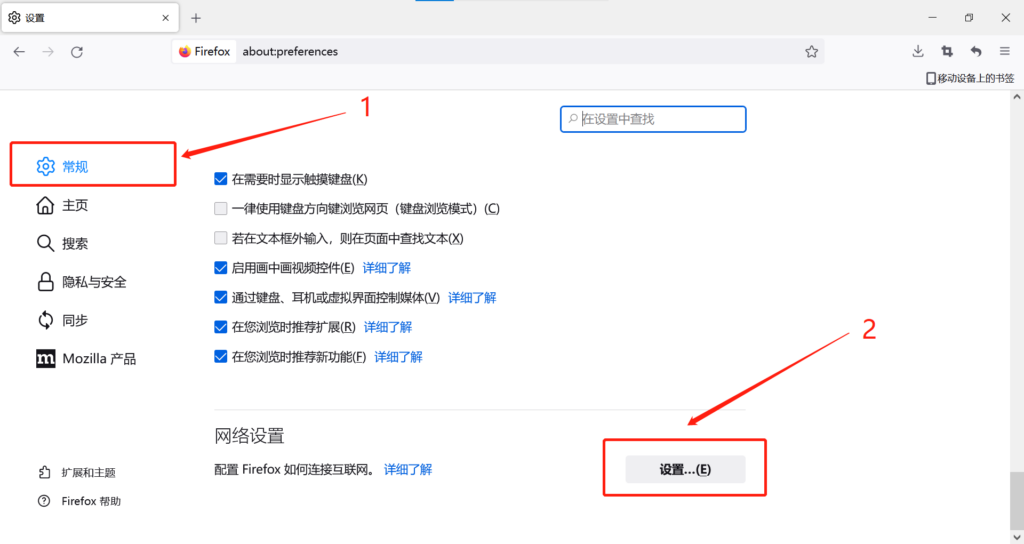
7.选择手动配置代理,点开辅助工具,复制局域网地址、端口,填写在Firefox火狐浏览器的HTTP代理(X)、端口(P)的输入框中,点击[确定]按钮。
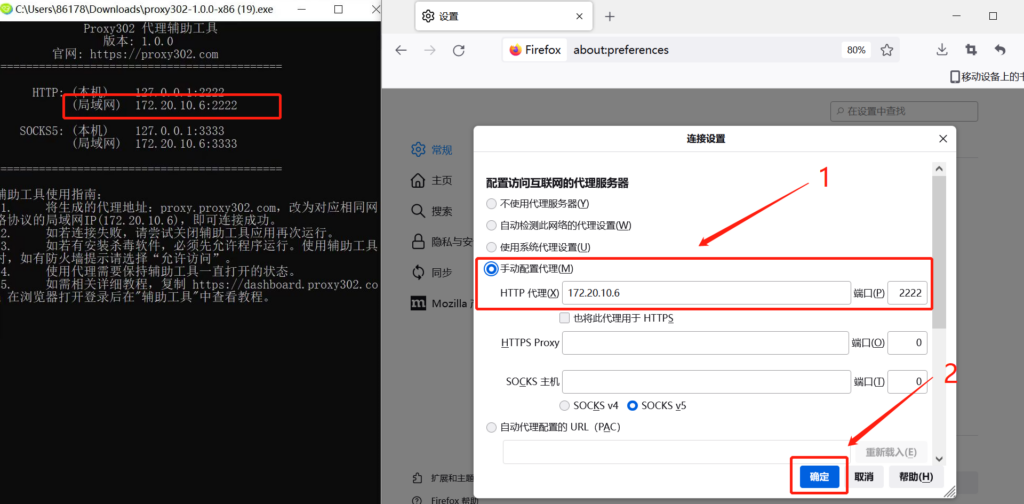
8.在Firefox火狐浏览器中打开一个新标签页,填写弹框中的用户名和密码,点击[登录]。
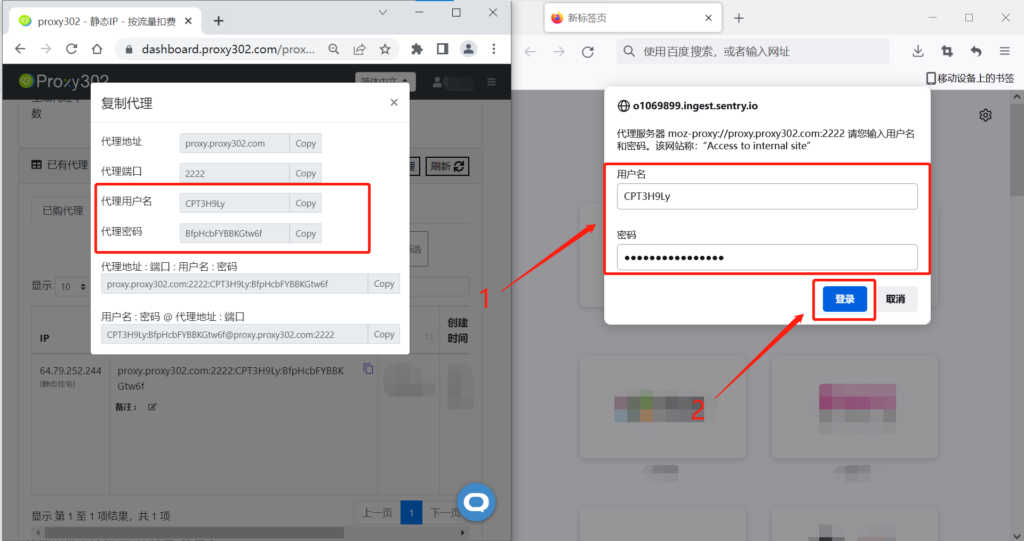
9.在网页中输入“ipinfo.io”,页面的IP地址和设置的代理IP一致,即说明代理设置成功。
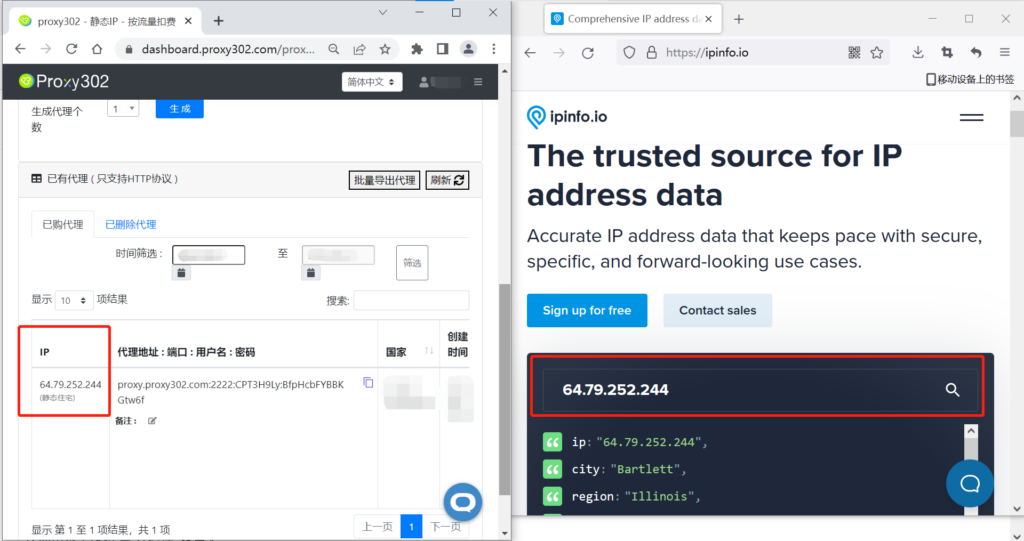
海外环境下-连接教程 #
1.登录Proxy302客户端,生成代理。
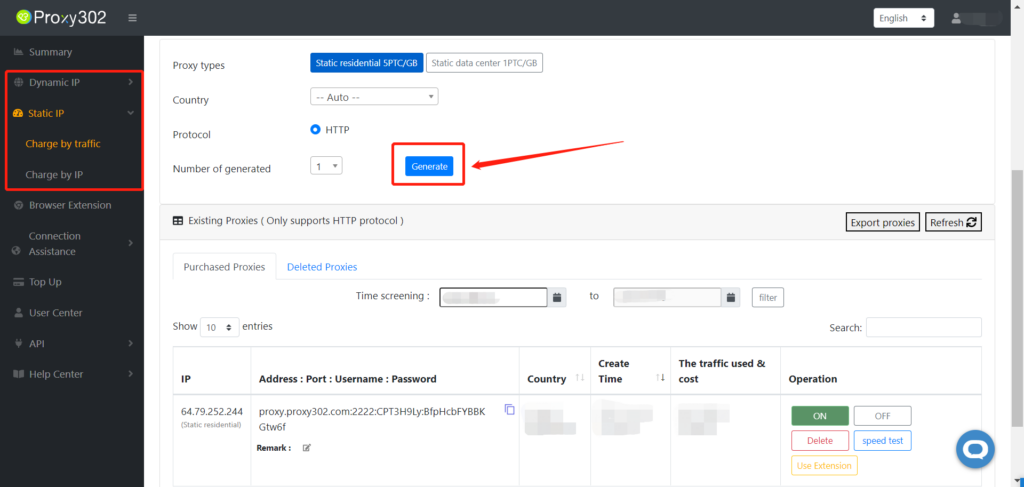
2.打开Firefox火狐浏览器,点击右上角图标,选择[设置]。
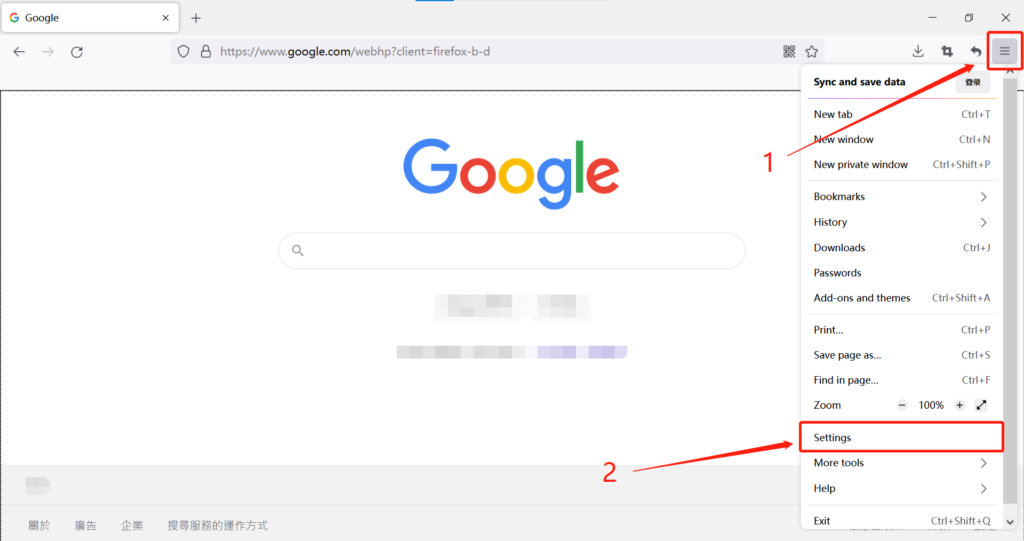
3.打开[常规]界面,点击网络设置中的[设置]。
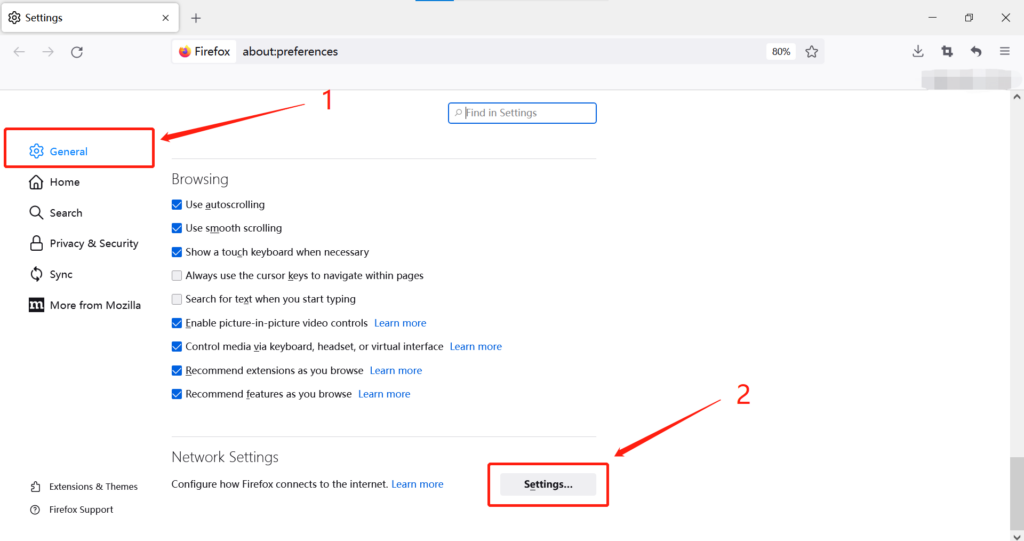
4.选择手动配置代理,将Proxy302的代理地址、代理端口填入Firefox火狐浏览器的HTTP代理(X)、端口(P)的输入框中,点击[确定]按钮。
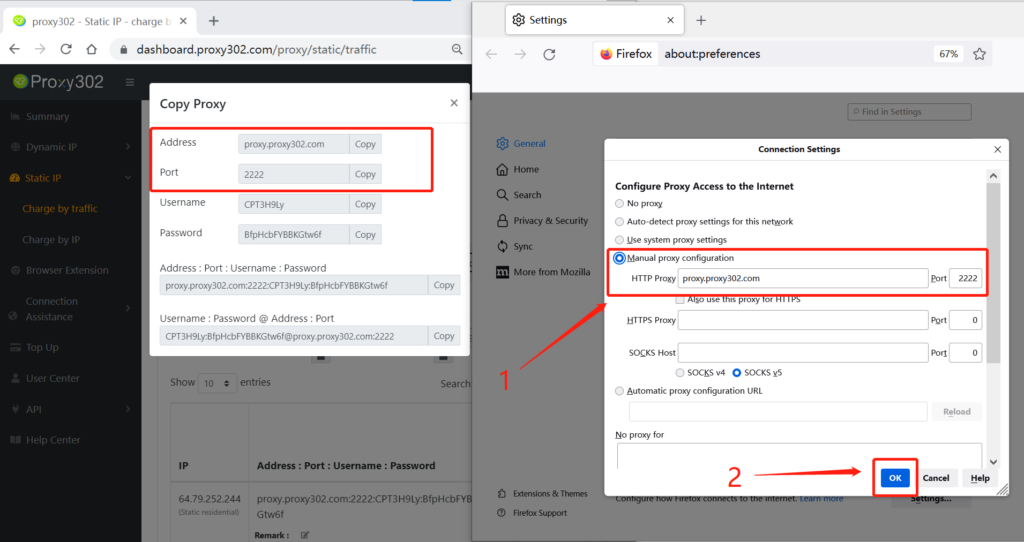
5.在Firefox火狐浏览器中打开一个新标签页,填写弹框中的用户名和密码,点击[登录]。
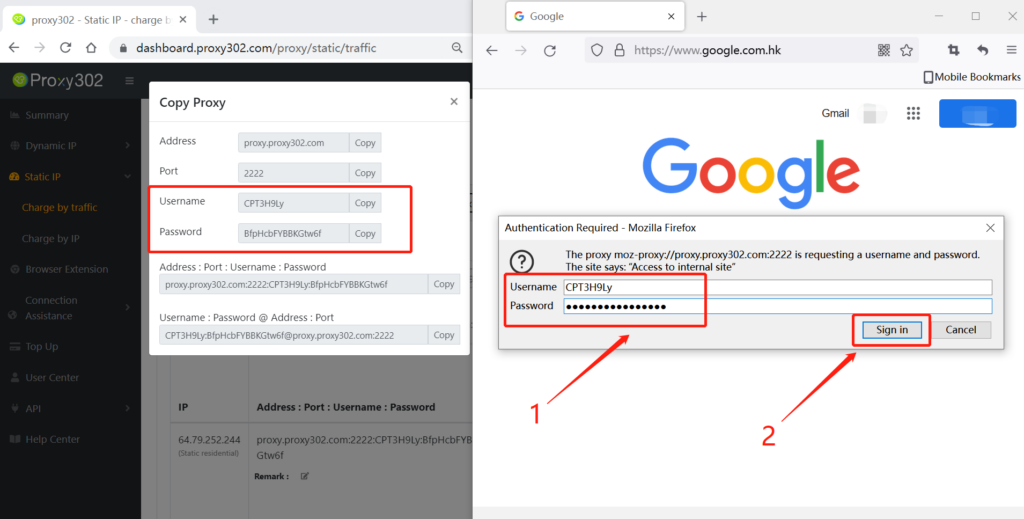
6.在网页中输入“ipinfo.io”,页面的IP地址和设置的代理IP一致,即说明代理设置成功。